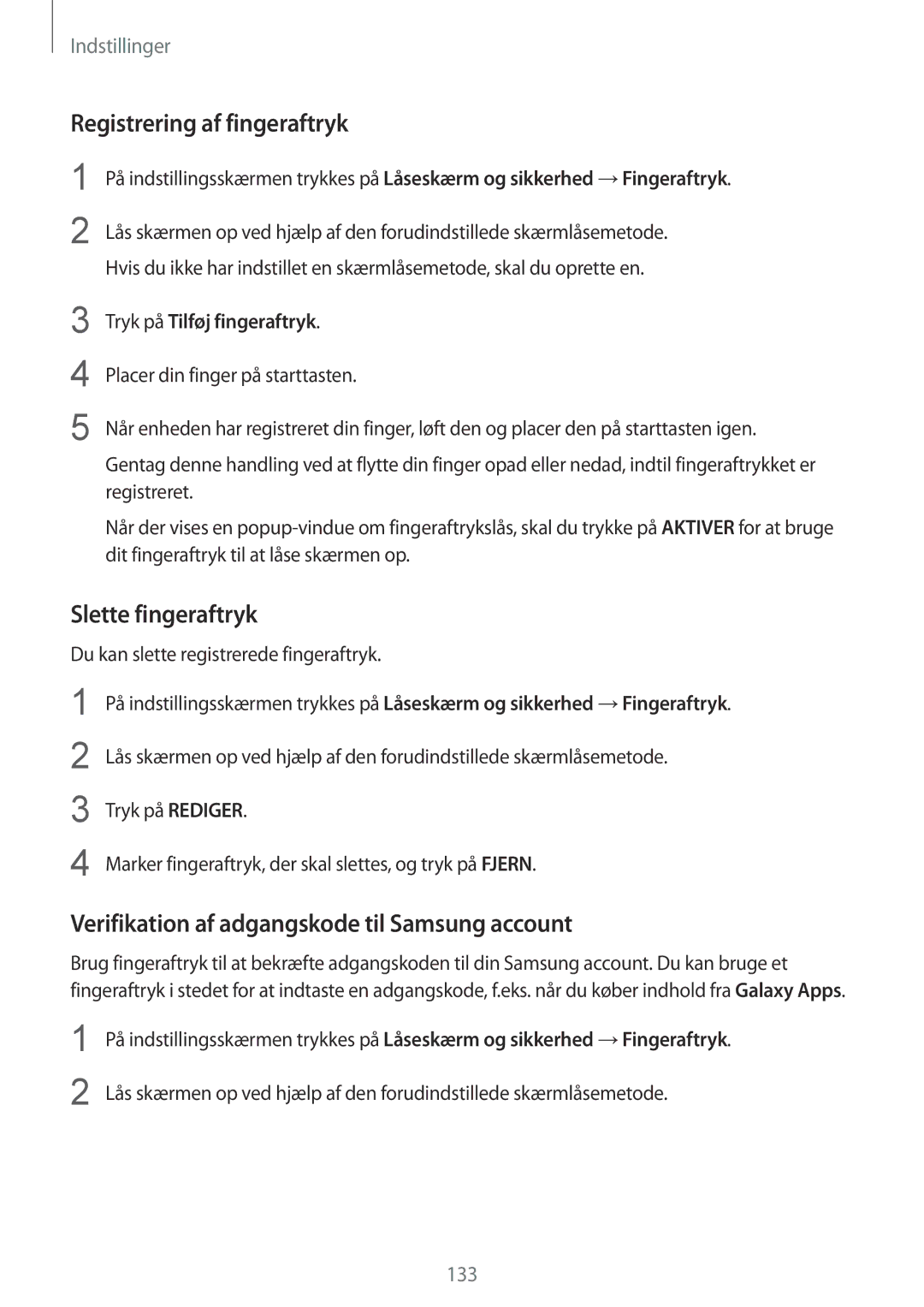Indstillinger
Registrering af fingeraftryk
1
2
På indstillingsskærmen trykkes på Låseskærm og sikkerhed →Fingeraftryk.
Lås skærmen op ved hjælp af den forudindstillede skærmlåsemetode. Hvis du ikke har indstillet en skærmlåsemetode, skal du oprette en.
3
4
5
Tryk på Tilføj fingeraftryk.
Placer din finger på starttasten.
Når enheden har registreret din finger, løft den og placer den på starttasten igen.
Gentag denne handling ved at flytte din finger opad eller nedad, indtil fingeraftrykket er registreret.
Når der vises en
Slette fingeraftryk
Du kan slette registrerede fingeraftryk.
1
2
3
4
På indstillingsskærmen trykkes på Låseskærm og sikkerhed →Fingeraftryk.
Lås skærmen op ved hjælp af den forudindstillede skærmlåsemetode.
Tryk på REDIGER.
Marker fingeraftryk, der skal slettes, og tryk på FJERN.
Verifikation af adgangskode til Samsung account
Brug fingeraftryk til at bekræfte adgangskoden til din Samsung account. Du kan bruge et fingeraftryk i stedet for at indtaste en adgangskode, f.eks. når du køber indhold fra Galaxy Apps.
1
2
På indstillingsskærmen trykkes på Låseskærm og sikkerhed →Fingeraftryk.
Lås skærmen op ved hjælp af den forudindstillede skærmlåsemetode.
133